 Page de garde > Périphériques technologiques > Comment installer la troisième version bêta publique d'iOS 18
Page de garde > Périphériques technologiques > Comment installer la troisième version bêta publique d'iOS 18
Comment installer la troisième version bêta publique d'iOS 18
Apple a mis à disposition les troisièmes versions bêta d'iOS 18 et d'iPadOS 18 aux bêta-testeurs publics, apportant ainsi le nouveau logiciel au grand public. Continuez à lire pour savoir comment préparer votre appareil pour le logiciel bêta et l'installer.

L'inscription pour obtenir le iOS 18 ou iPadOS 18 bêta est simple, et peut être réalisé en inscrivant un iPhone ou un iPad au programme logiciel Apple Beta gratuit d'Apple. Les étapes à suivre pour installer le logiciel sur votre appareil sont fournies vers la fin de cet article, mais avant de vous lancer, voici quelques éléments à prendre en compte.
Mon iPhone est-il compatible avec iOS 18 ?
iOS 18 est compatible avec les mêmes modèles d'iPhone qu'iOS 17, ce qui inclut les appareils suivants :
- iPhone 15
- iPhone 15 Plus
- iPhone 15 Pro
- iPhone 15 Pro Max
- iPhone 14
- iPhone 14 Plus
- iPhone 14 Pro
- iPhone 14 Pro Max
- iPhone 13
- iPhone 13 mini
- iPhone 13 Pro
- iPhone 13 Pro Max
- iPhone 12
- iPhone 12 mini
- iPhone 12 Pro
- iPhone 12 Pro Max
- iPhone 11
- iPhone 11 Pro
- iPhone 11 Pro Max
- iPhone XS
- iPhone XS Max
- iPhone XR
- iPhone SE (2e génération)
- iPhone SE (3e génération)
iPadOS 18 abandonne la prise en charge des modèles d'iPad dotés de la puce A10X Fusion, utilisée dans l'iPad Pro 10,5 pouces et le deuxième iPad Pro 12,9 pouces de génération. L'iPad de sixième génération est également supprimé de la liste de compatibilité, mais l'iPad de septième génération est toujours pris en charge. Cela signifie que l'iPadOS 18 est compatible avec les modèles d'iPad suivants :
- iPad Pro : 2018 et versions ultérieures
- iPad Air : 2019 et versions ultérieures
- iPad mini : 2019 et versions ultérieures
- iPad : 2020 et versions ultérieures
Si vous ne savez pas quel modèle d'iPad vous possédez, accédez à Paramètres -> Général -> À propos, et vous y trouverez le nom du modèle.
Dois-je installer la version bêta publique d'iOS 18 ?
Avant de télécharger la mise à jour, il convient de noter que Apple ne recommande pas d'installer iOS 18 Beta sur votre iPhone principal, donc si vous possédez un appareil secondaire, utilisez-le. Il s’agit d’un logiciel bêta, ce qui signifie qu’il y a souvent des bugs et des problèmes qui peuvent empêcher le logiciel de fonctionner correctement ou provoquer d’autres problèmes. Si vous êtes préoccupé par des problèmes potentiels, attendez l'installation et attendez qu'Apple lance sa version stable finale plus tard cette année.
Faites d'abord une sauvegarde archivée de votre appareil
Avant d'installer le version bêta, assurez-vous de sauvegarder votre appareil iOS avant d'installer le logiciel en utilisant la méthode suivante, sinon vous ne pourrez pas revenir à iOS 17 en cas de problème.
- Branchez votre iPhone sur votre Mac à l'aide du câble fourni.
- Autorisez l'accessoire à se connecter en cliquant sur Autoriser dans la boîte de dialogue.
- Ouvrez une fenêtre du Finder en cliquant sur l'icône du Finder dans le Dock.
- Cliquez sur le nom de votre appareil iOS dans la barre latérale.
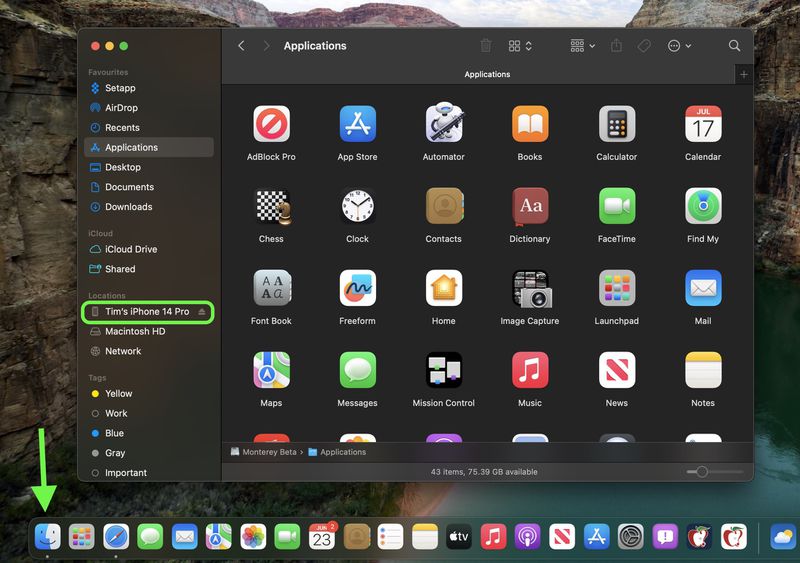
- Si c'est la première fois que vous connectez votre appareil à votre Mac, cliquez sur Confiance dans la fenêtre du Finder. .
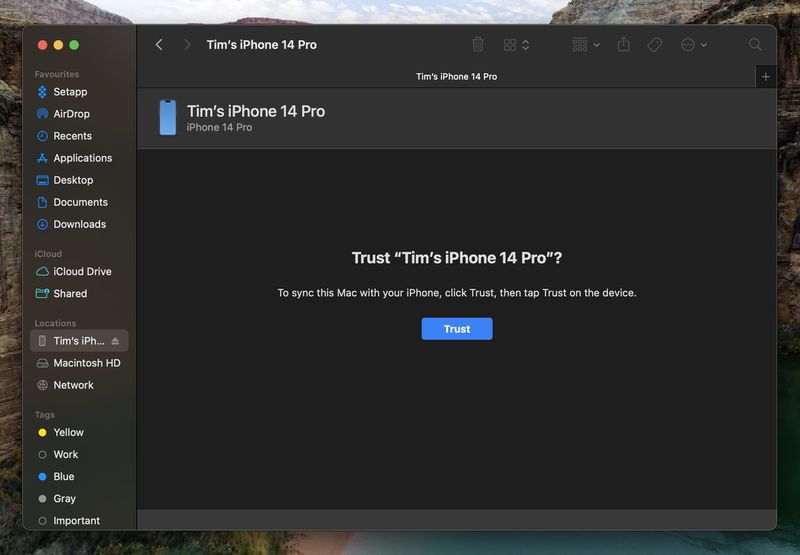
- Appuyez sur Confiance sur votre appareil lorsque vous y êtes invité, puis saisissez votre code d'accès pour confirmer.
- Dans l'onglet Général, cliquez sur l'icône encerclez à côté de l'endroit où il est indiqué Sauvegardez toutes les données de votre iPad sur ce Mac.
- Si vous souhaitez chiffrer la sauvegarde, cochez la case à côté de Chiffrer la sauvegarde locale, puis saisissez un mot de passe pour protéger vos données. .
- Si vous ne souhaitez pas créer de sauvegarde chiffrée ou si vous avez déjà configuré des sauvegardes chiffrées, cliquez sur Sauvegarder maintenant. Une fois la sauvegarde terminée, vous pouvez retrouver la date et l'heure de la dernière sauvegarde dans l'onglet Général, juste au-dessus du bouton Gérer les sauvegardes.

- Enfin, archivez la sauvegarde : sélectionnez Gérer les sauvegardes ➝ Sélectionnez Sauvegarde, puis cliquez avec le bouton droit sur la sauvegarde et choisissez Archiver.
N'oubliez pas que cette sauvegarde ne sera pas écrasée lorsque vous sauvegardez manuellement ou automatiquement votre iPhone dans l'avenir, afin que vous puissiez le restaurer à tout moment en utilisant l'option Restaurer la sauvegarde... dans le même écran du Finder.
Comment télécharger la version bêta publique d'iOS 18
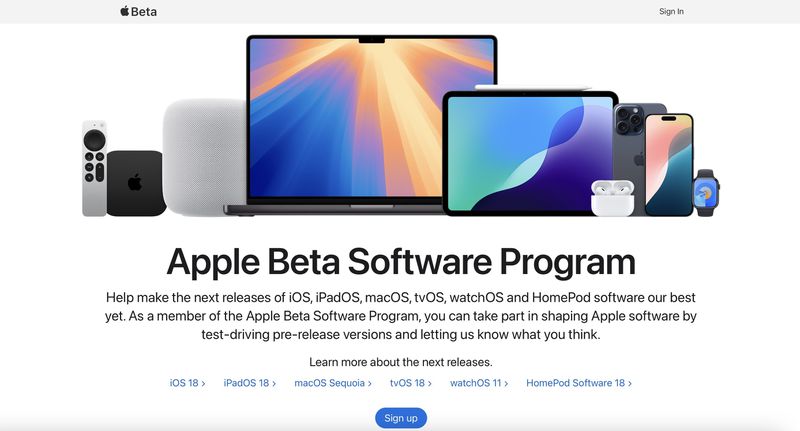
- Sur votre appareil iOS, ouvrez Safari et accédez au site Web du programme logiciel Apple Beta.
- Appuyez sur le bouton S'inscrire et saisissez votre identifiant Apple. informations d'identification ou connectez-vous avec votre identifiant Apple si vous vous êtes inscrit pour tester la version bêta d'une mise à jour précédente.
- Acceptez les termes et conditions du programme logiciel Apple Beta si nécessaire.
- Après vous être connecté , vous verrez un écran principal qui est un guide pour les bêtas publiques. Cliquez sur iOS (ou iPadOS si vous effectuez l'installation sur un iPad).
- Lisez attentivement les instructions d'Apple, puis en utilisant le lien dans la section « Commencer », sélectionnez inscrire votre appareil iOS.
- Assurez-vous de faire une sauvegarde archivée de votre version actuelle d'iOS à l'aide du Finder en suivant les instructions d'Apple ou en utilisant notre didacticiel ci-dessus. Cela vous permettra de revenir à iOS 17 si nécessaire et est crucial si vous n'appréciez pas l'expérience de test iOS 18.
- Maintenant, sur votre appareil iOS ou iPadOS, accédez à Paramètres -> Général -> Logiciel Mise à jour -> Mise à jour bêta, puis choisissez la version bêta publique d'iOS 18 que vous souhaitez installer.
- Une fois la mise à jour bêta téléchargée, vous pouvez appuyer sur Installer maintenant pour la configurer, et à partir de là, l'iPhone installera le logiciel, redémarrera et vous serez opérationnel avec le logiciel iOS 18.
Notez que si votre appareil exécute iOS 16.3 ou une version antérieure, vous devrez télécharger le logiciel iOS 18 profil de configuration après l'inscription. Sur votre iPhone, accédez à beta.apple.com/profile pour télécharger le profil de configuration. Votre iPhone vous avertira lorsque le profil aura été téléchargé. Ouvrez Paramètres, appuyez sur le profil et suivez les instructions à l'écran pour autoriser l'installation.
Fonctionnalités iOS 18
iOS 18 présente Apple Intelligence, une suite de fonctionnalités d'IA profondément intégrées au système d'exploitation. . Bien que toutes les fonctionnalités ne soient pas encore disponibles, il comprend des outils d'écriture pour réécrire, peaufiner, relire et résumer le texte dans les applications. Vous pouvez également générer des images personnalisées avec Image Playground et créer des emojis personnalisés via la fonctionnalité Genmoji. De plus, Siri subit une refonte complète. Notez cependant qu'Apple Intelligence n'est pas encore actif dans les versions bêta.
En plus des fonctionnalités d'IA (qui seront exclusives aux modèles iPhone 15 Pro et iPad de la série M), iOS 18 introduit une version repensée. Écran d'accueil qui permet de réorganiser les icônes d'applications et les widgets avec des espaces ouverts. Il comprend également une option de teinte et de nouvelles couleurs plus foncées pour le mode sombre.
- Comment rétrograder d'iOS 18 bêta vers iOS 17
Le centre de contrôle a été réorganisé, permettant vous pouvez choisir ce que vous souhaitez afficher dans la nouvelle galerie de contrôles. Avec plusieurs pages disponibles, vous pouvez regrouper les contrôles associés et personnaliser leurs tailles. De plus, les icônes de la lampe de poche et de l'appareil photo sur l'écran de verrouillage peuvent être remplacées et vous pouvez sélectionner les options du centre de contrôle pour le bouton d'action de l'iPhone 15 Pro.
Safari propose désormais une vue récapitulative des pages Web, vous permettant de voir les informations clés en un coup d'œil. L'application Photos a été repensée pour mettre en valeur plus efficacement vos meilleures images. Une nouvelle application Mots de passe rationalise l'accès à vos mots de passe et identifiants enregistrés, et vous pouvez désormais sécuriser n'importe quelle application à l'aide de Face ID ou Touch ID.
Il existe de nombreuses autres nouvelles fonctionnalités dans iOS 18 et iPadOS 18 qui ne sont pas mentionnées. ici, donc pour un examen plus approfondi, assurez-vous de consulter notre résumé iOS 18 et notre résumé iPadOS 18. iOS 18 devrait être officiellement publié à l'automne.
Rassemblements associés : iOS 18, iPadOS 18Forums associés : iOS 18, iPadOS 18-
 INZONE M9 II : Sony lance un nouveau moniteur de jeu « parfait pour PS5 » avec une résolution 4K et une luminosité maximale de 750 nitsL'INZONE M9 II arrive en tant que successeur direct de l'INZONE M9, qui a maintenant un peu plus de deux ans. Soit dit en passant, Sony a égal...Périphériques technologiques Publié le 2024-12-21
INZONE M9 II : Sony lance un nouveau moniteur de jeu « parfait pour PS5 » avec une résolution 4K et une luminosité maximale de 750 nitsL'INZONE M9 II arrive en tant que successeur direct de l'INZONE M9, qui a maintenant un peu plus de deux ans. Soit dit en passant, Sony a égal...Périphériques technologiques Publié le 2024-12-21 -
 Acer confirme la date d'annonce de ses ordinateurs portables Intel Lunar LakeLe mois dernier, Intel a confirmé qu'il lancerait les nouvelles puces Core Ultra 200 le 3 septembre. Acer a annoncé qu'il organiserait son évé...Périphériques technologiques Publié le 2024-12-21
Acer confirme la date d'annonce de ses ordinateurs portables Intel Lunar LakeLe mois dernier, Intel a confirmé qu'il lancerait les nouvelles puces Core Ultra 200 le 3 septembre. Acer a annoncé qu'il organiserait son évé...Périphériques technologiques Publié le 2024-12-21 -
 AMD Ryzen 7 9800X3D devrait être lancé en octobre ; Ryzen 9 9950X3D et Ryzen 9 9900X3D feront leurs débuts l'année prochaineL'année dernière, AMD a lancé les Ryzen 9 7950X3D et Ryzen 9 7900X3D avant le Ryzen 7 7800X3D, qui a été abandonné quelques semaines plus tard. De...Périphériques technologiques Publié le 2024-12-10
AMD Ryzen 7 9800X3D devrait être lancé en octobre ; Ryzen 9 9950X3D et Ryzen 9 9900X3D feront leurs débuts l'année prochaineL'année dernière, AMD a lancé les Ryzen 9 7950X3D et Ryzen 9 7900X3D avant le Ryzen 7 7800X3D, qui a été abandonné quelques semaines plus tard. De...Périphériques technologiques Publié le 2024-12-10 -
 Steam offre un jeu indépendant très populaire, mais seulement aujourd'huiPress Any Button est un jeu d'arcade indépendant développé par le développeur solo Eugene Zubko et sorti en 2021. L'histoire tourne autour d&#...Périphériques technologiques Publié le 2024-11-26
Steam offre un jeu indépendant très populaire, mais seulement aujourd'huiPress Any Button est un jeu d'arcade indépendant développé par le développeur solo Eugene Zubko et sorti en 2021. L'histoire tourne autour d&#...Périphériques technologiques Publié le 2024-11-26 -
 Les avant-premières d'Assassin's Creed Shadows auraient été annulées alors qu'Ubisoft se retire du Tokyo Game Show 2024Plus tôt dans la journée, Ubisoft a annulé sa participation en ligne au Tokyo Game Show en raison de « diverses circonstances ». Cette annonce a été c...Périphériques technologiques Publié le 2024-11-25
Les avant-premières d'Assassin's Creed Shadows auraient été annulées alors qu'Ubisoft se retire du Tokyo Game Show 2024Plus tôt dans la journée, Ubisoft a annulé sa participation en ligne au Tokyo Game Show en raison de « diverses circonstances ». Cette annonce a été c...Périphériques technologiques Publié le 2024-11-25 -
 Le prix d'un jeu Sony vieux de 7 ans double soudainementLa PlayStation 5 Pro est lancée au prix de base de 700 $, le package complet, y compris le lecteur et le support, atteignant jusqu'à 850 $. Alors ...Périphériques technologiques Publié le 2024-11-22
Le prix d'un jeu Sony vieux de 7 ans double soudainementLa PlayStation 5 Pro est lancée au prix de base de 700 $, le package complet, y compris le lecteur et le support, atteignant jusqu'à 850 $. Alors ...Périphériques technologiques Publié le 2024-11-22 -
 Offre | L'ordinateur portable de jeu Beastly MSI Raider GE78 HX avec RTX 4080, Core i9 et 32 Go DDR5 est en ventePour les joueurs qui utilisent principalement leur ordinateur portable de jeu en remplacement d'un ordinateur de bureau, un grand ordinateur porta...Périphériques technologiques Publié le 2024-11-20
Offre | L'ordinateur portable de jeu Beastly MSI Raider GE78 HX avec RTX 4080, Core i9 et 32 Go DDR5 est en ventePour les joueurs qui utilisent principalement leur ordinateur portable de jeu en remplacement d'un ordinateur de bureau, un grand ordinateur porta...Périphériques technologiques Publié le 2024-11-20 -
 Teenage Engineering dévoile l'original EP-1320 Medieval, le premier « instrumentalis electronicum » médiéval au mondeQue Teenage Engineering soit une société qui marche au rythme d'un batteur très différent n'est un secret pour personne – c'est en fait ce...Périphériques technologiques Publié le 2024-11-19
Teenage Engineering dévoile l'original EP-1320 Medieval, le premier « instrumentalis electronicum » médiéval au mondeQue Teenage Engineering soit une société qui marche au rythme d'un batteur très différent n'est un secret pour personne – c'est en fait ce...Périphériques technologiques Publié le 2024-11-19 -
 Google Photos obtient des préréglages basés sur l'IA et de nouveaux outils d'éditionLes fonctionnalités de montage vidéo présentes dans Google Photos viennent de recevoir une infusion de fonctionnalités basées sur l'IA, et ces cha...Périphériques technologiques Publié le 2024-11-19
Google Photos obtient des préréglages basés sur l'IA et de nouveaux outils d'éditionLes fonctionnalités de montage vidéo présentes dans Google Photos viennent de recevoir une infusion de fonctionnalités basées sur l'IA, et ces cha...Périphériques technologiques Publié le 2024-11-19 -
 Lancement des globes oculaires Tecno Pop 9 5G avec un look et des spécifications budgétaires similaires à ceux de l'iPhone 16Tecno a confirmé qu'il abandonnerait le look géométrique du Pop 8 pour une bosse de caméra surélevée ostensiblement inspirée des nouveaux téléphon...Périphériques technologiques Publié le 2024-11-19
Lancement des globes oculaires Tecno Pop 9 5G avec un look et des spécifications budgétaires similaires à ceux de l'iPhone 16Tecno a confirmé qu'il abandonnerait le look géométrique du Pop 8 pour une bosse de caméra surélevée ostensiblement inspirée des nouveaux téléphon...Périphériques technologiques Publié le 2024-11-19 -
 Anker lance un nouveau câble Flow soft touch pour les produits AppleLe câble Anker Flow USB-A vers Lightning (3 pieds, silicone) est arrivé sur Amazon aux États-Unis. L'accessoire a fait l'objet de rumeurs plus...Périphériques technologiques Publié le 2024-11-19
Anker lance un nouveau câble Flow soft touch pour les produits AppleLe câble Anker Flow USB-A vers Lightning (3 pieds, silicone) est arrivé sur Amazon aux États-Unis. L'accessoire a fait l'objet de rumeurs plus...Périphériques technologiques Publié le 2024-11-19 -
 Moniteur Xiaomi Redmi A27U rafraîchi avec une dalle 4K et un port USB C 90WXiaomi a récemment lancé divers moniteurs, dont certains ont été proposés dans le monde entier. Pour référence, la société a introduit son moniteur de...Périphériques technologiques Publié le 2024-11-19
Moniteur Xiaomi Redmi A27U rafraîchi avec une dalle 4K et un port USB C 90WXiaomi a récemment lancé divers moniteurs, dont certains ont été proposés dans le monde entier. Pour référence, la société a introduit son moniteur de...Périphériques technologiques Publié le 2024-11-19 -
 Le rival du Tesla Model Y Juniper de Huawei sera vendu à perteÀ l'approche de la version actualisée du Model Y Juniper, les constructeurs de voitures électriques sont dans une course pour lancer leurs propres...Périphériques technologiques Publié le 2024-11-18
Le rival du Tesla Model Y Juniper de Huawei sera vendu à perteÀ l'approche de la version actualisée du Model Y Juniper, les constructeurs de voitures électriques sont dans une course pour lancer leurs propres...Périphériques technologiques Publié le 2024-11-18 -
 L'échappatoire des batteries Tesla Model Y et Model 3 maintient les prix américains bas en contournant les règles d'incitation fiscale de l'IRALa nouvelle a récemment éclaté selon laquelle la Tesla Model 3 LR AWD avait récupéré la totalité de l'incitation fiscale américaine de 7 500 $ grâ...Périphériques technologiques Publié le 2024-11-16
L'échappatoire des batteries Tesla Model Y et Model 3 maintient les prix américains bas en contournant les règles d'incitation fiscale de l'IRALa nouvelle a récemment éclaté selon laquelle la Tesla Model 3 LR AWD avait récupéré la totalité de l'incitation fiscale américaine de 7 500 $ grâ...Périphériques technologiques Publié le 2024-11-16 -
 Trouvez des conversations WhatsApp plus rapidement grâce aux nouvelles listes de discussion personnaliséesWhatsApp a facilité l'organisation de vos conversations grâce au déploiement mondial de listes de discussion personnalisées. Cette nouvelle foncti...Périphériques technologiques Publié le 2024-11-16
Trouvez des conversations WhatsApp plus rapidement grâce aux nouvelles listes de discussion personnaliséesWhatsApp a facilité l'organisation de vos conversations grâce au déploiement mondial de listes de discussion personnalisées. Cette nouvelle foncti...Périphériques technologiques Publié le 2024-11-16
Étudier le chinois
- 1 Comment dit-on « marcher » en chinois ? 走路 Prononciation chinoise, 走路 Apprentissage du chinois
- 2 Comment dit-on « prendre l’avion » en chinois ? 坐飞机 Prononciation chinoise, 坐飞机 Apprentissage du chinois
- 3 Comment dit-on « prendre un train » en chinois ? 坐火车 Prononciation chinoise, 坐火车 Apprentissage du chinois
- 4 Comment dit-on « prendre un bus » en chinois ? 坐车 Prononciation chinoise, 坐车 Apprentissage du chinois
- 5 Comment dire conduire en chinois? 开车 Prononciation chinoise, 开车 Apprentissage du chinois
- 6 Comment dit-on nager en chinois ? 游泳 Prononciation chinoise, 游泳 Apprentissage du chinois
- 7 Comment dit-on faire du vélo en chinois ? 骑自行车 Prononciation chinoise, 骑自行车 Apprentissage du chinois
- 8 Comment dit-on bonjour en chinois ? 你好Prononciation chinoise, 你好Apprentissage du chinois
- 9 Comment dit-on merci en chinois ? 谢谢Prononciation chinoise, 谢谢Apprentissage du chinois
- 10 How to say goodbye in Chinese? 再见Chinese pronunciation, 再见Chinese learning
























